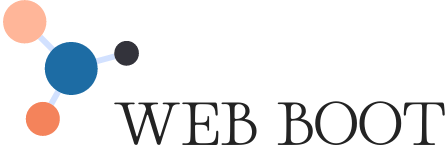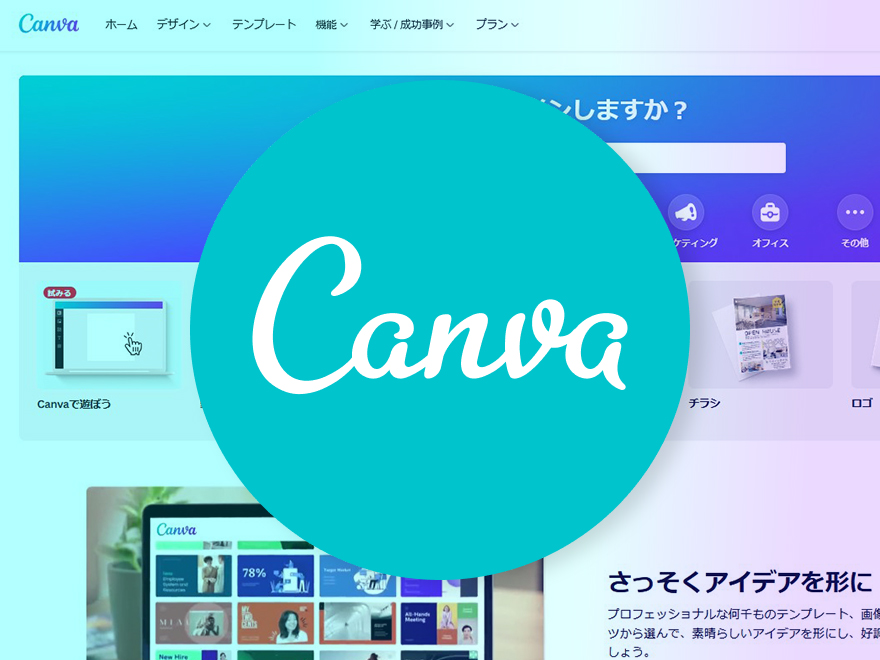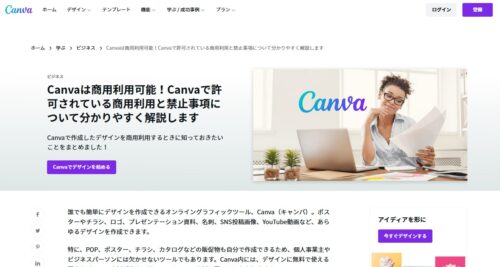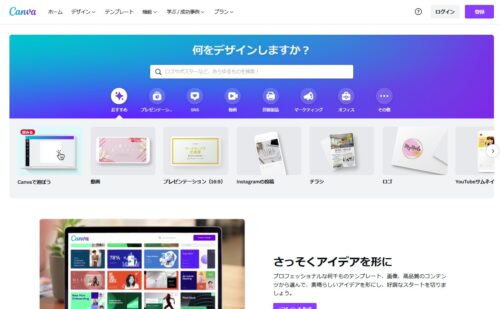オーストラリアのシドニーに本拠を置く世界的に急成長中のCanva(キャンバ)をご存じでしょうか?
オンラインで使えるデザインツールとして注目を集めています。
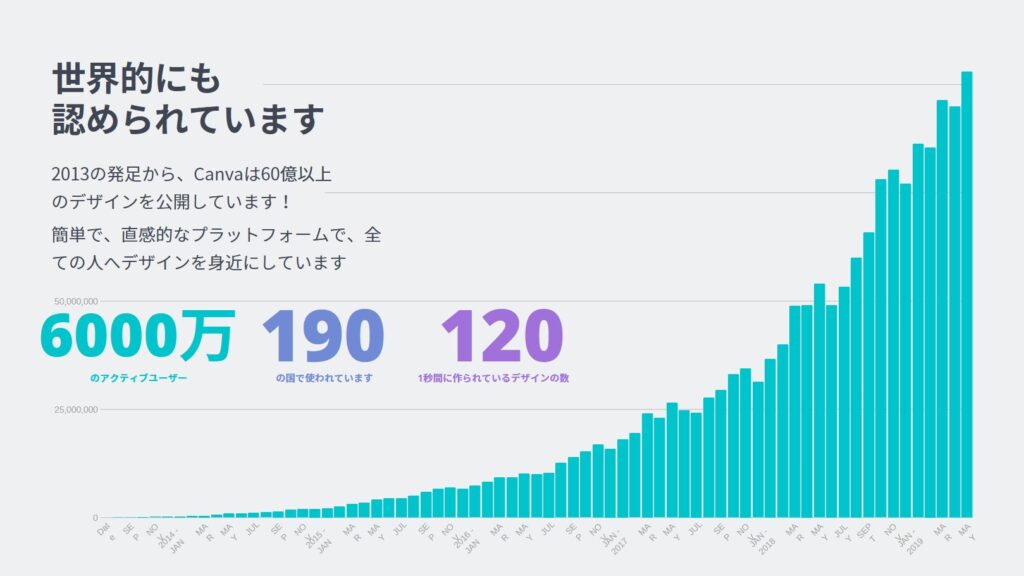
※出典:Canva
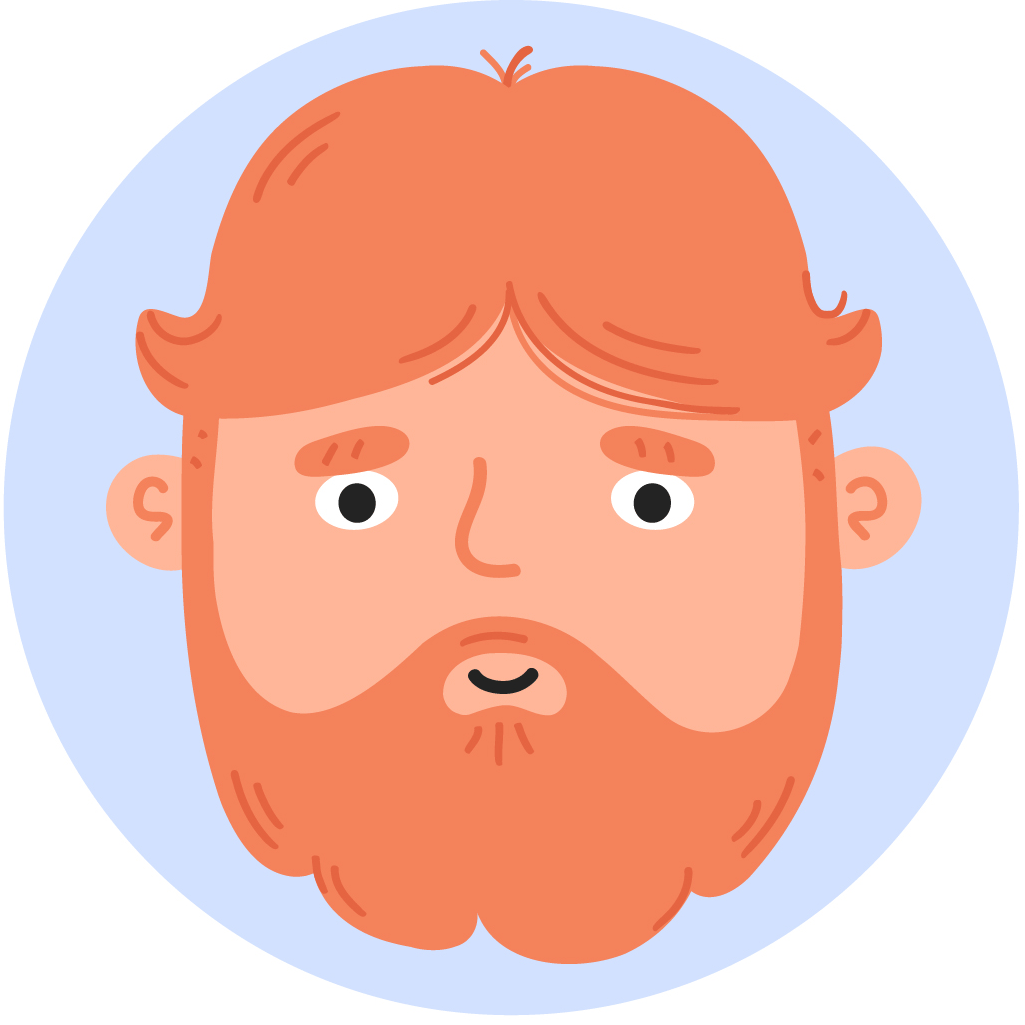
デザインが苦手な人でもたくさんのテンプレートデザインが用意されているから
サクッとプロ並みのデザインを作成することができるんだよ!
「無料のデザインツールでは物足りない。」「AdobeのPhotoshopは高いんだよねー。」「デザイン力に自信がない。」方たちは一度Canva(キャンバ)を試してみて欲しいです。私は無料版でも十分満足できました。
Canvaの公式サイト![]() にアクセスしてアカウント登録すればすぐに利用することができます。
にアクセスしてアカウント登録すればすぐに利用することができます。
アカウントはメールアドレスだけでなく、Google、Facebook、Appleのアカウントを使用することもでき、パソコンだけでなくスマホやタブレットでも登録・編集することができます。
プラン一覧
Canvaは個人向けに2つのプランがあります。
無料プラン
利用可能素材:25万枚以上の素材、画像、動画素材など
デザインテンプレート:100種類以上
クラウドステージ:5GB
Canva Pro
無料プランの機能+以下が利用できます
利用可能素材:1億以上の素材、画像、動画素材など
デザインテンプレート:61万点以上に加え常に新しいデザインが追加されている
自分のブランドカラーやロゴ、フォントを簡単に保存&適用
写真背景を瞬時に削除
クラウドステージ:100GB
このブログサイトのロゴもCanvaで作りました(無料版)
・テンプレートロゴから好きなロゴを選ぶ
・配置、フォントや文字、色を自分好みに変更する
・ダウンロードし完成
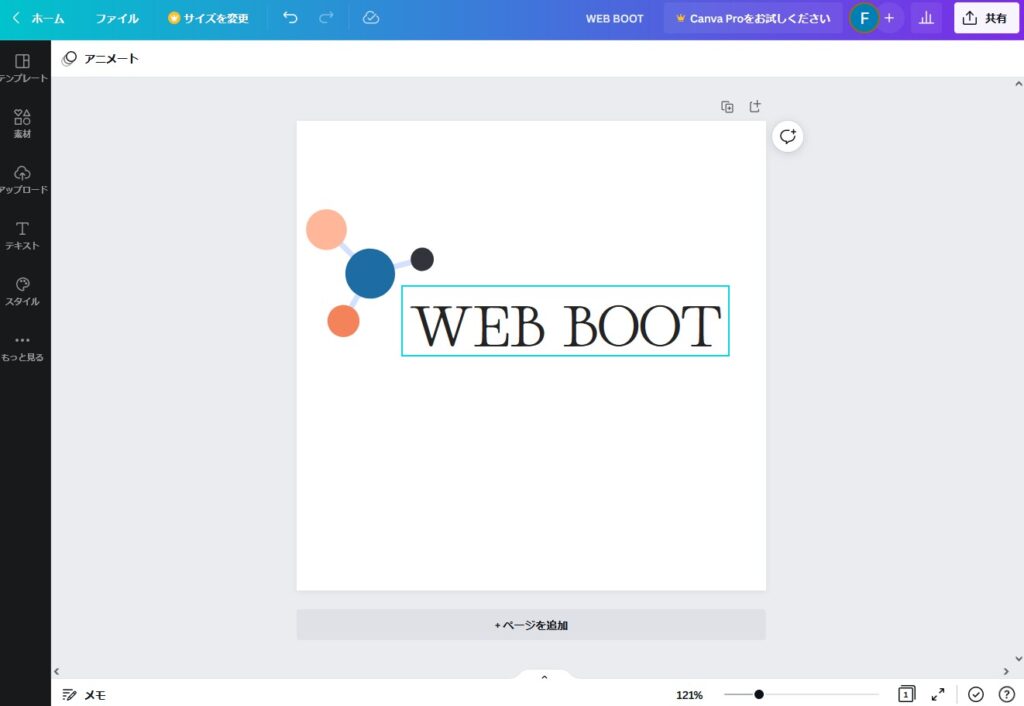
提案資料もCanvaで作りました(無料版)
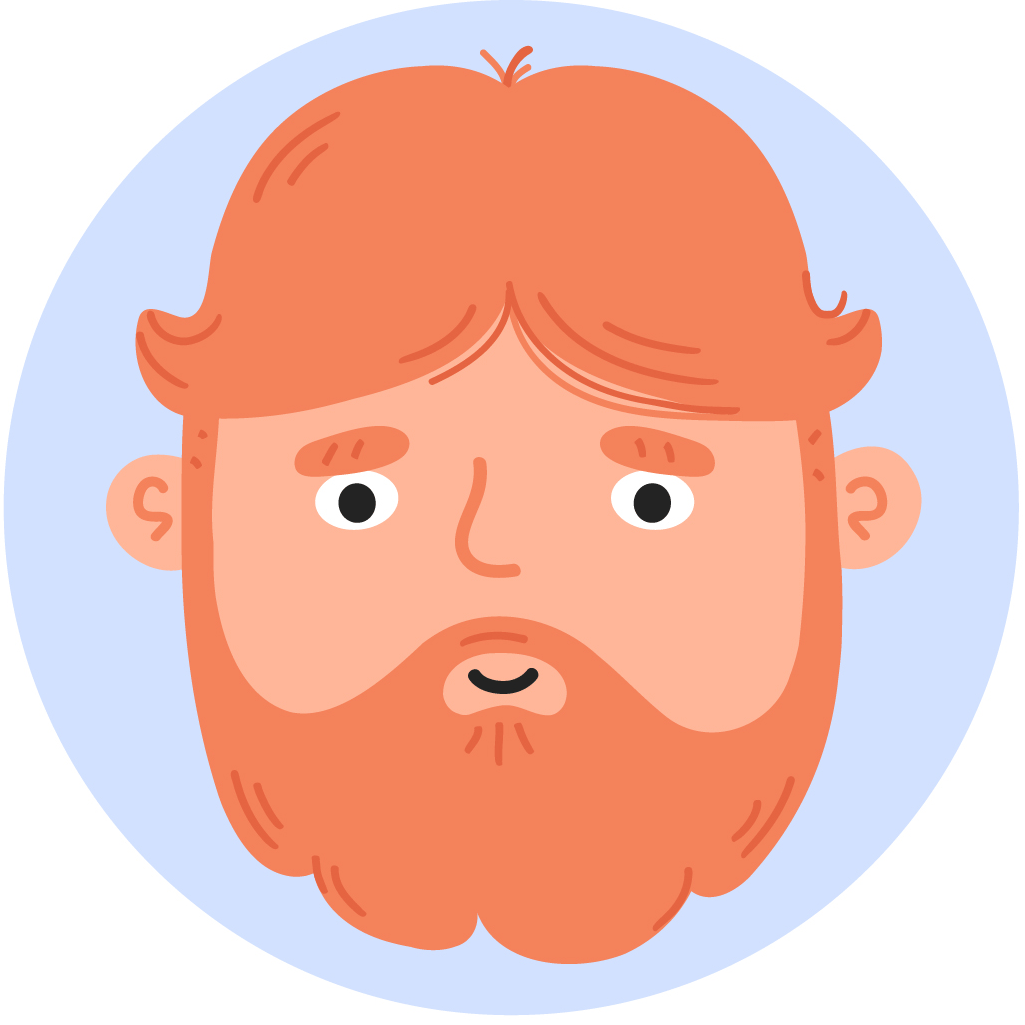
デザイナーや外部に頼むコストもかけられないし、時間もなかったので作ってみたよ!
豊富なテンプレートが用意されてるから配置に悩むことなくサクサク進めることができたよ!30分位で完成したよ!
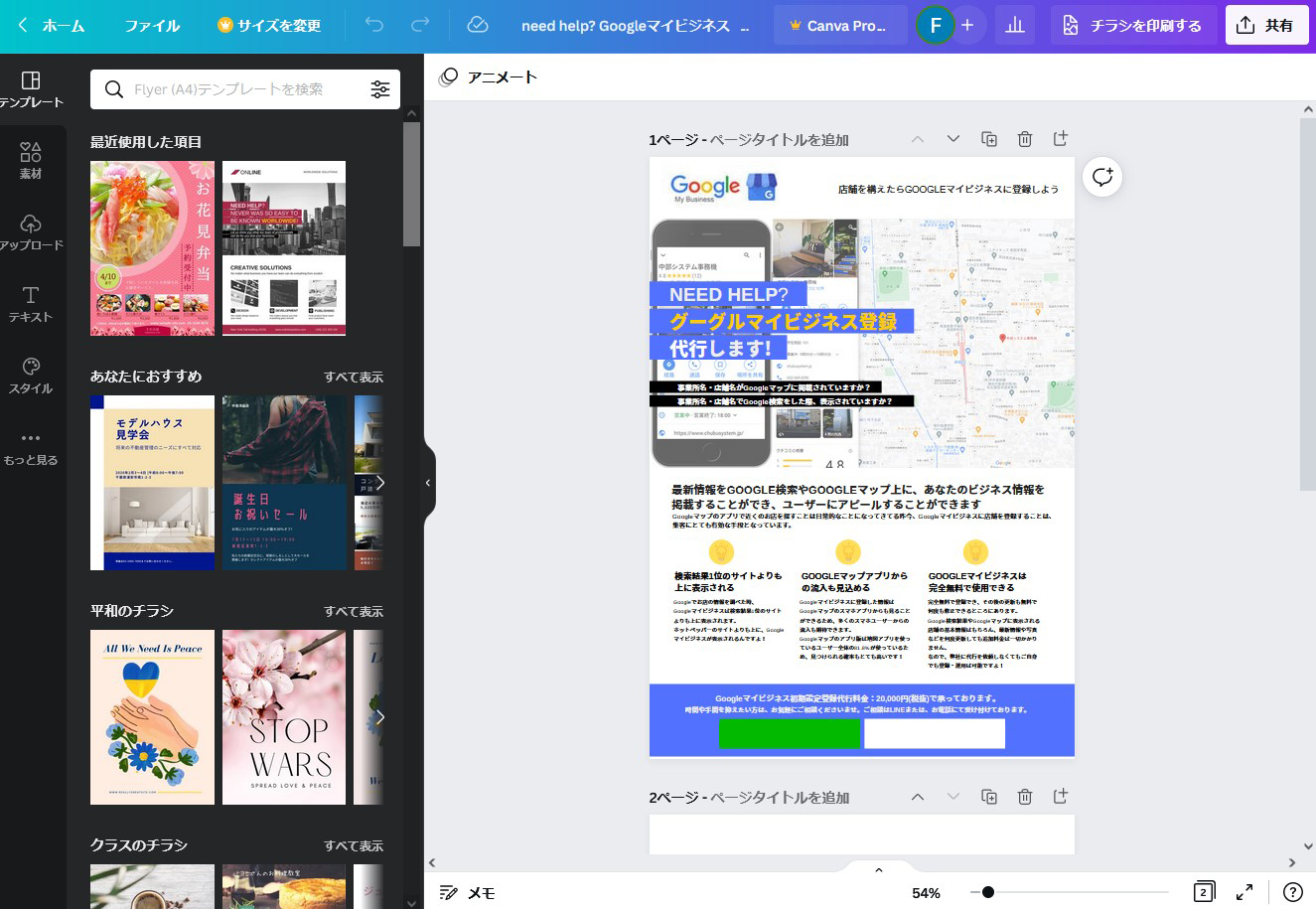
用途に合わせてダウンロード形式を推奨してくれます。この資料はPDF(印刷用)でダウンロードしてきてコピー機で印刷して使用しています。
プロ並みのデザインに仕上げたいならキャンバがいい理由
ありとあらゆるデザインを作成・出力ダウンロードできる
名刺、ロゴ、Instagram等のSNSの投稿、ポスター、プレゼン資料、YouTubeサムネイルなど数多くのデザインテンプレートが用意されているので、デザイン力に自信がなくても大丈夫です。

YouTubeサムネイル

Twitterヘッダー

ロゴ
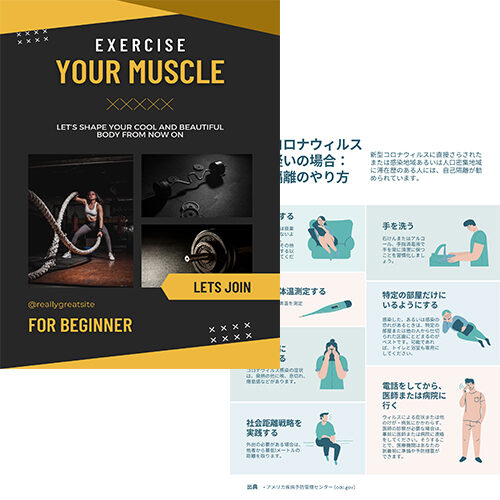
チラシ・ポスター
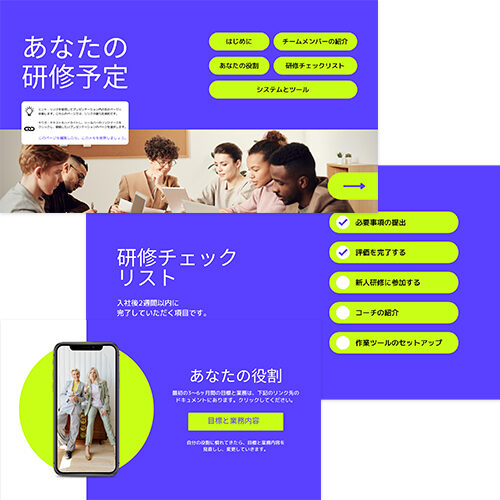
提案資料
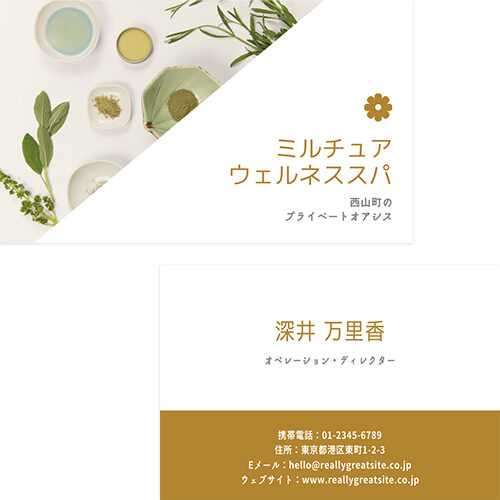
名刺
Canva内でほぼ完結する!
画像やイラスト、フォント等の素材はCanva内で調達できるので、外部サイトへ行っては探して集めて、ダウンロードしてアップロードして。。という面倒な作業をする必要はありません。
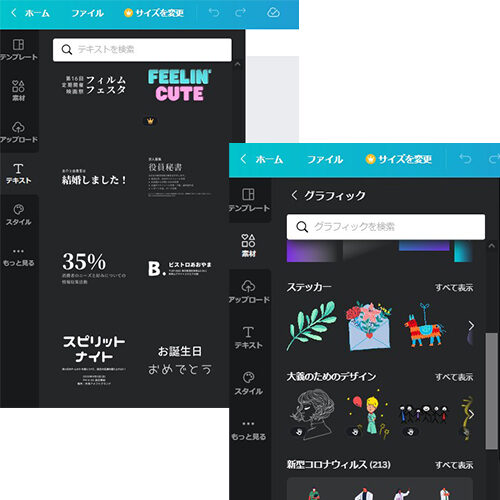
パソコン、スマホ、タブレットでもデザイン編集ができる!
同じアカウントにログインすれば「パソコンで編集したデザインをスマホで引き継いで編集する」ことが可能です。
【Canva for Windows】/【Canva for Mac】
◎スマホ:iPhone,Androidに対応したアプリ
◎タブレット:iPhone,Androidに対応したアプリ
【Canva for iOS】/【CanvaのAndroidアプリ】
特に私が感動したところ
なんといっても豊富すぎる画像、イラスト、動画素材
無料でここまでの素材が揃えてあるのには感動しました。
プランに関係なく、Canvaで作成したデザインは商用利用が可能でクレジット表記も必要ないところも嬉しい点です。
直感的で操作、編集しやすい
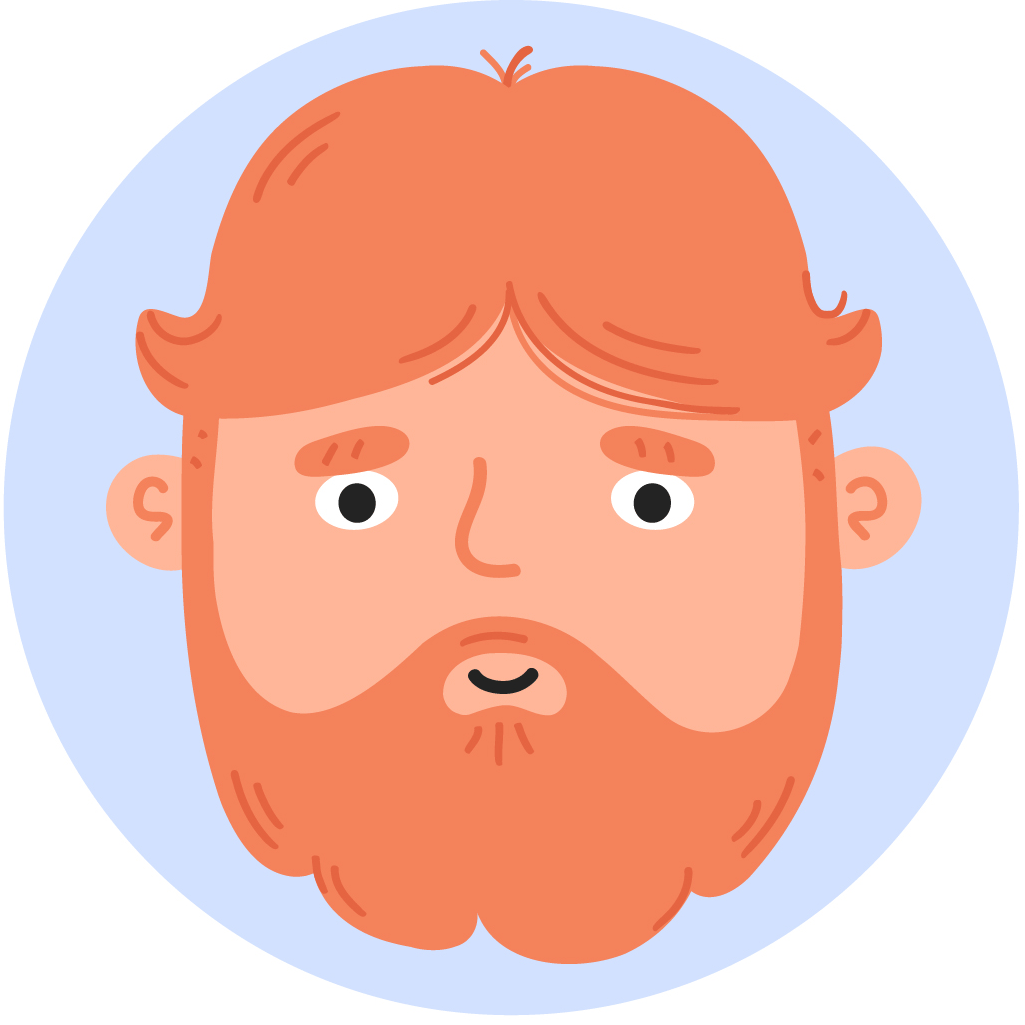
素材は反映させたい箇所にドラッグ&ドロップでポンッといれるだけで完成するし、日本語フォントと日本独自のレイアウトも充実しているよ!
無料機能が充実!デザインツール「Canva(キャンバ)」
YoutubeやSNS、名刺や提案資料、チラシ作成する際に、「自社にデザイナーがいない」「外部ののデザイナーに頼む予算がない」「デザインがいつもワンパターン」「なんかダサいデザイン」と困っているならCanvaがおすすめです。
Canvaを利用して最低限の労力とコストを節約しながら、素敵なデザインを作成しましょう。